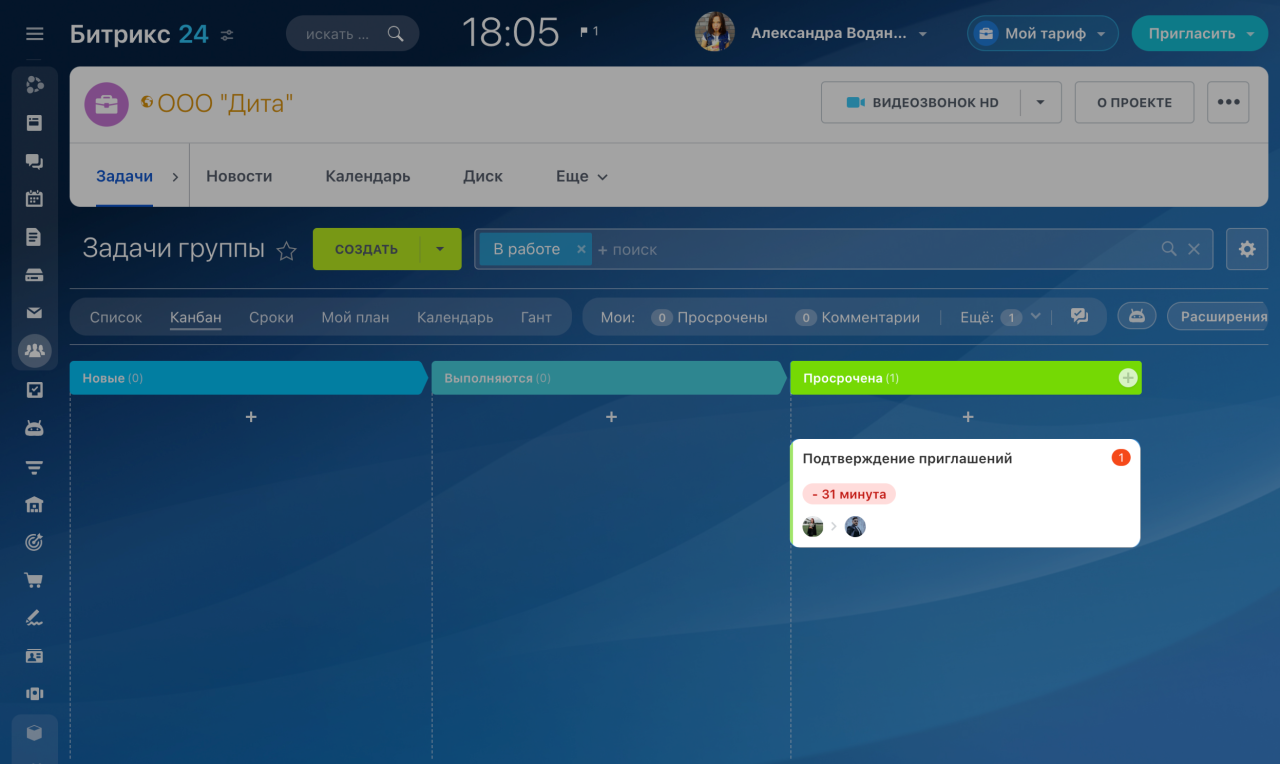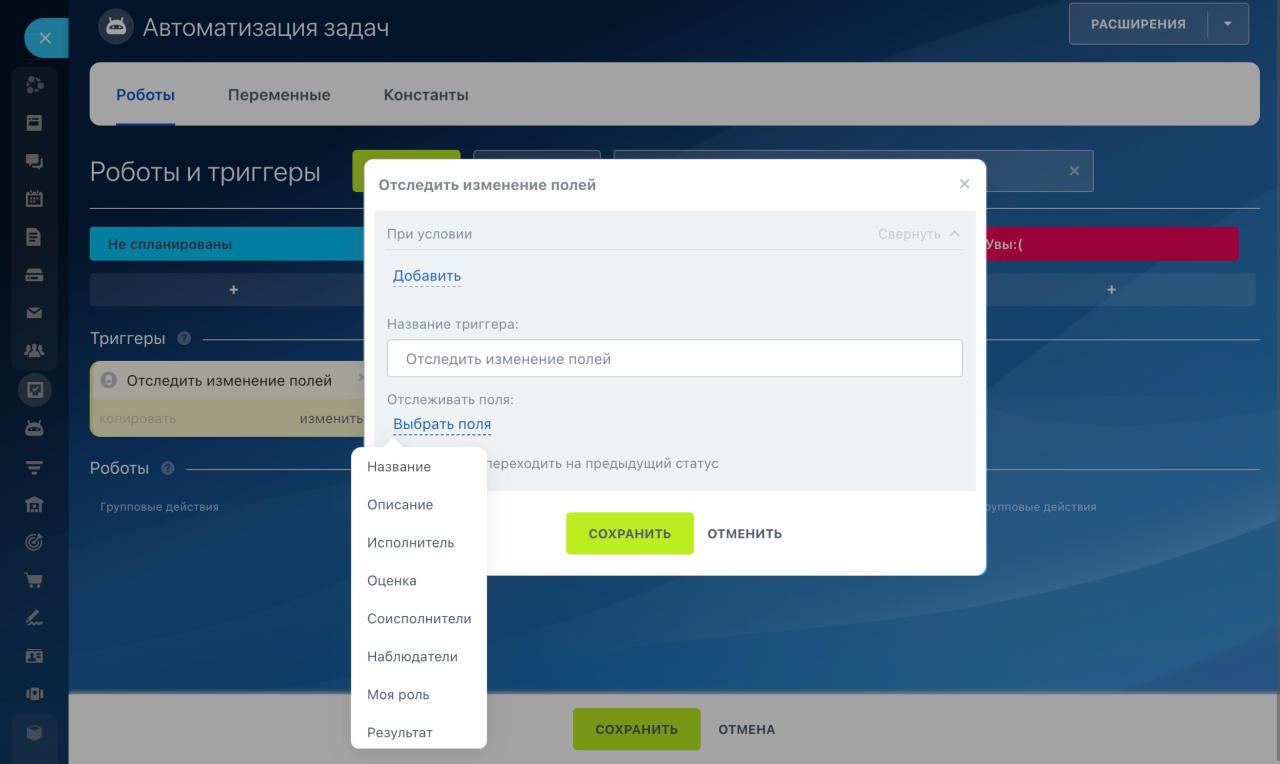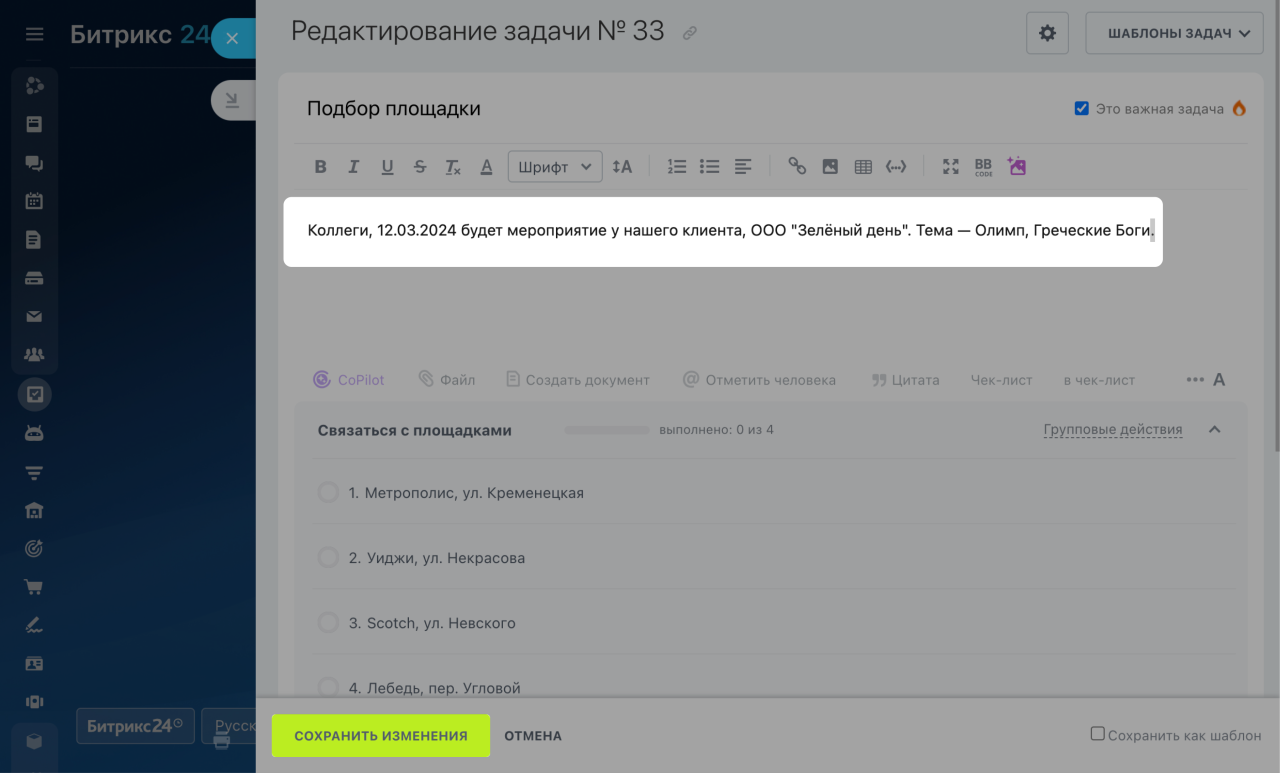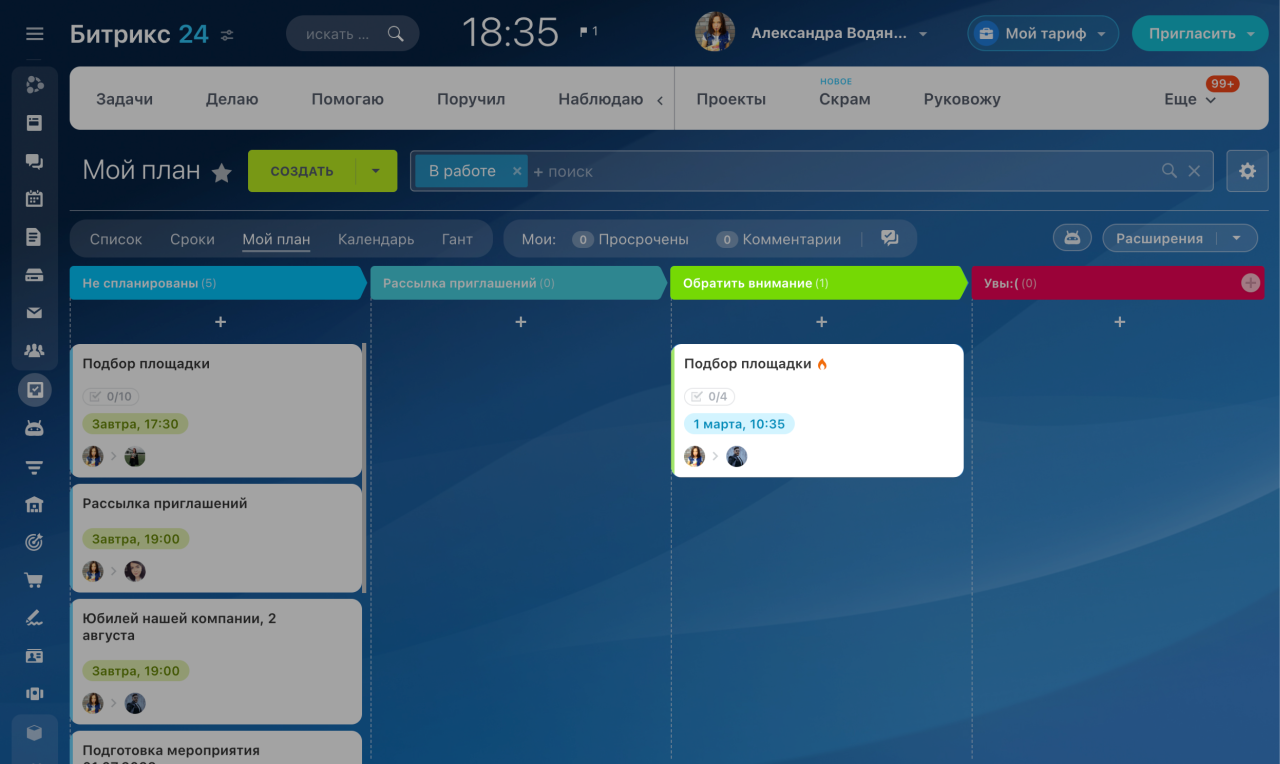Триггеры помогают автоматизировать работу с задачами — отслеживают изменения и перемещают задачу на другую стадию.
В задачах есть четыре триггера:
Чтобы настроить триггеры, перейдите в раздел Задачи и проекты и нажмите кнопку Роботы.
Выберите, где надо настроить триггеры — в своих задачах или в проекте, затем нажмите Создать.
Рассмотрим подробнее настройки каждого триггера.
Уроки, обучение, полезные истории, кейсы и эксклюзивные эфиры — все в Telegram-канале для пользователей «Битрикс24 печатает»
Отследить изменение статуса задачи
Когда изменяется статус задачи, триггер перемещает ее на другую стадию. Например, если задача переходит в статус Выполняется, триггер переносит ее на стадию Сделаю на неделе. Вы увидите, какие задачи уже взяли в работу, а какие еще нет.
Статусы задач
Настроим триггер на стадии Сделаю на неделе. В поле Выберите статус укажем статус Выполняется и сохраним настройки.
Проверим, как сработал триггер. Откроем задачу и нажмем кнопку Начать выполнение.
После этого статус задачи изменился на Выполняется, и триггер перенес ее на стадию Сделаю на неделе.
Отследить приближение крайнего срока задачи
Триггер изменяет стадию задачи, когда до крайнего срока остается меньше одного дня.
Настроим триггер на стадии Обратить внимание. Все задачи, у которых приближается крайний срок, триггер переместит на эту стадию.
У задачи крайний срок наступит в пятницу в 17:30. Триггер перенесет задачу на стадию Обратить внимание в четверг в 17:31.
Отследить просроченную задачу
Если сотрудник просрочит задачу, триггер перенесет ее на другую стадию. Этот триггер полезен при работе над проектом: руководитель увидит все просроченные задачи и сможет контролировать их выполнение.
Создадим триггер на стадии Просрочена.
Проверим, как сработал триггер. Когда сотрудник вовремя не выполнил задачу, триггер переместил ее на стадию Просрочена.
Отследить изменение полей
Если в задаче изменяются значения полей, триггер перемещает ее на другую стадию. Вы не пропустите важные изменения и узнаете, что в задаче обновилось описание или добавились новые участники.
Настроим триггер на стадии Обратить внимание. В поле Отслеживать поля выберем поле Описание. Можно выбрать несколько полей.
Чтобы проверить, как сработал триггер, внесем изменения в описание задачи.
После сохранения изменений триггер переместил задачу на стадию Обратить внимание.
Коротко
- Триггеры помогают автоматизировать работу с задачами: отслеживают изменения и перемещают задачу на другую стадию.
- В задачах есть четыре триггера, чтобы отслеживать приближение крайнего срока, просроченные задачи, изменение статуса и полей задачи.
- Триггеры можно создать для задач в проекте или личных задач.
Рекомендуем прочитать:

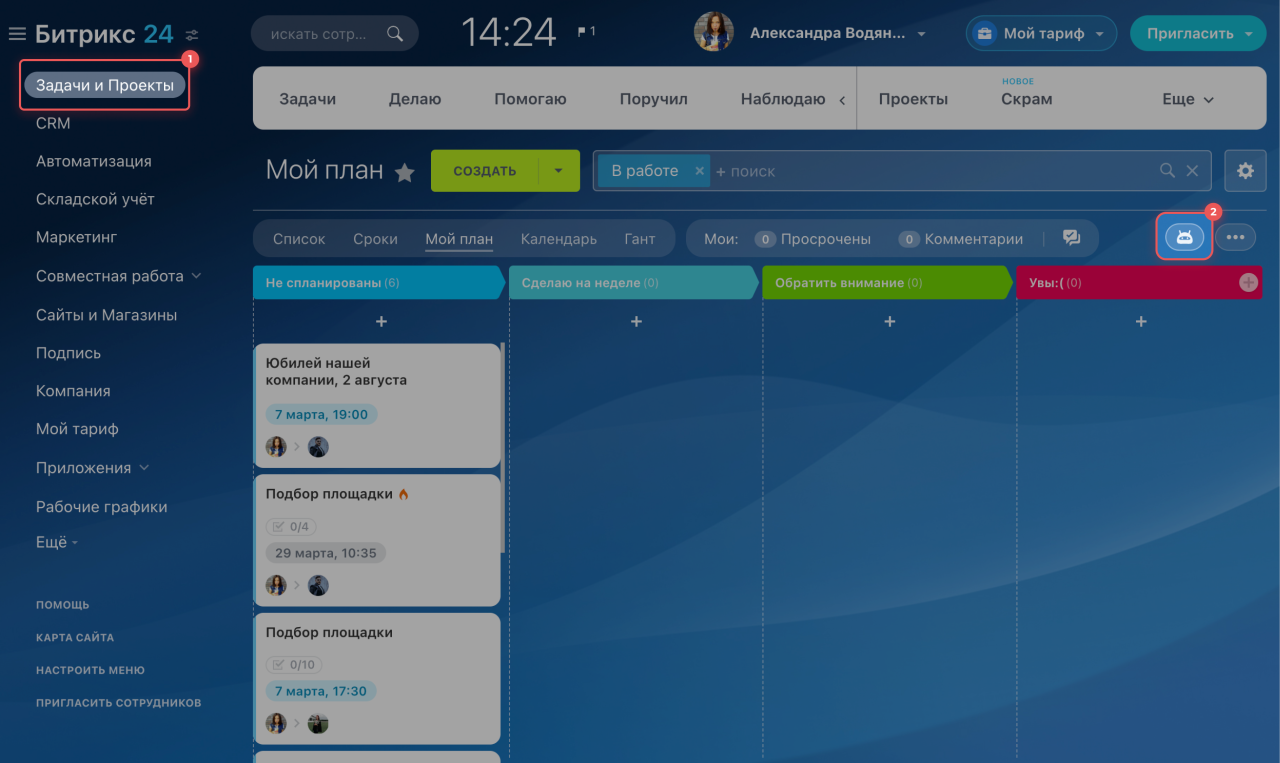

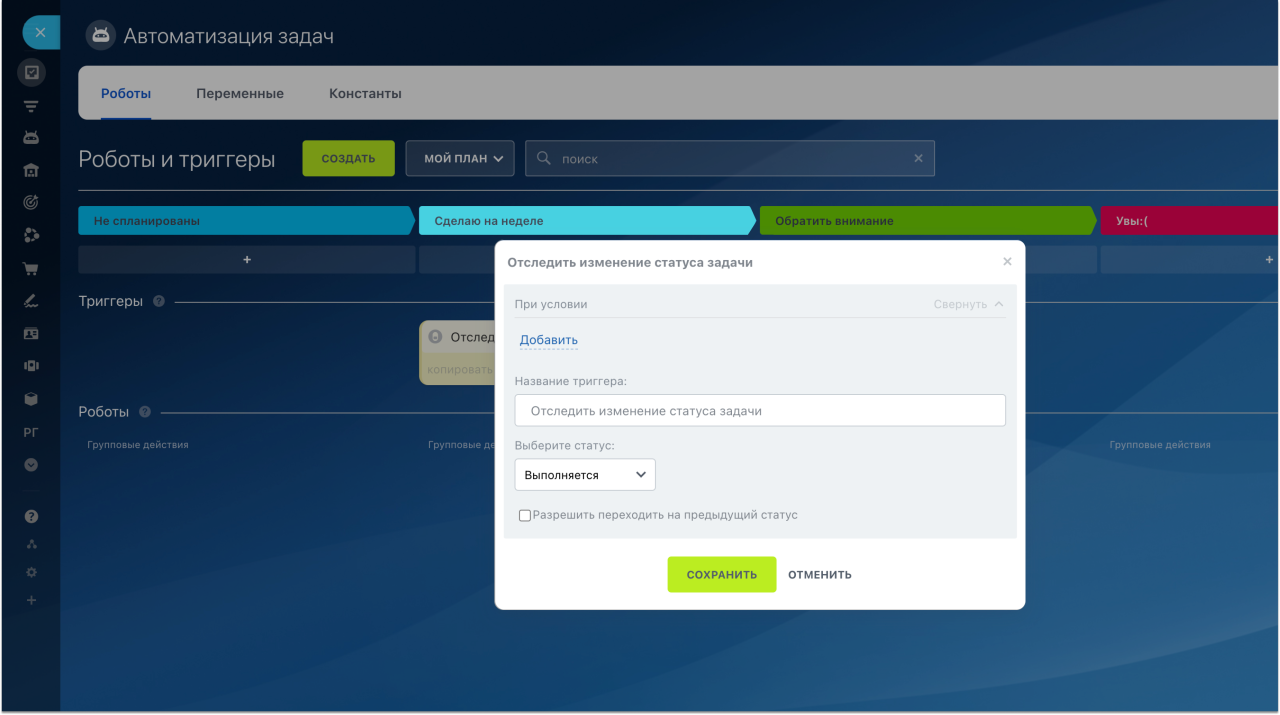
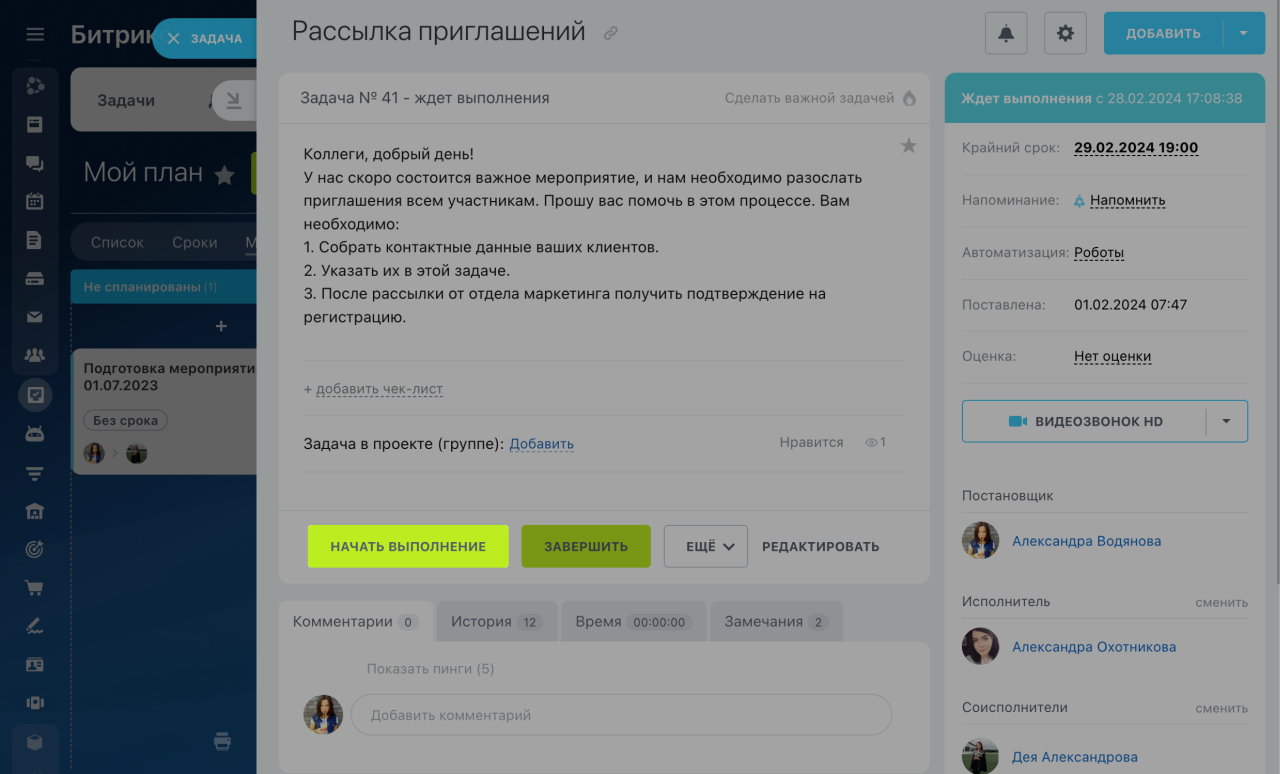
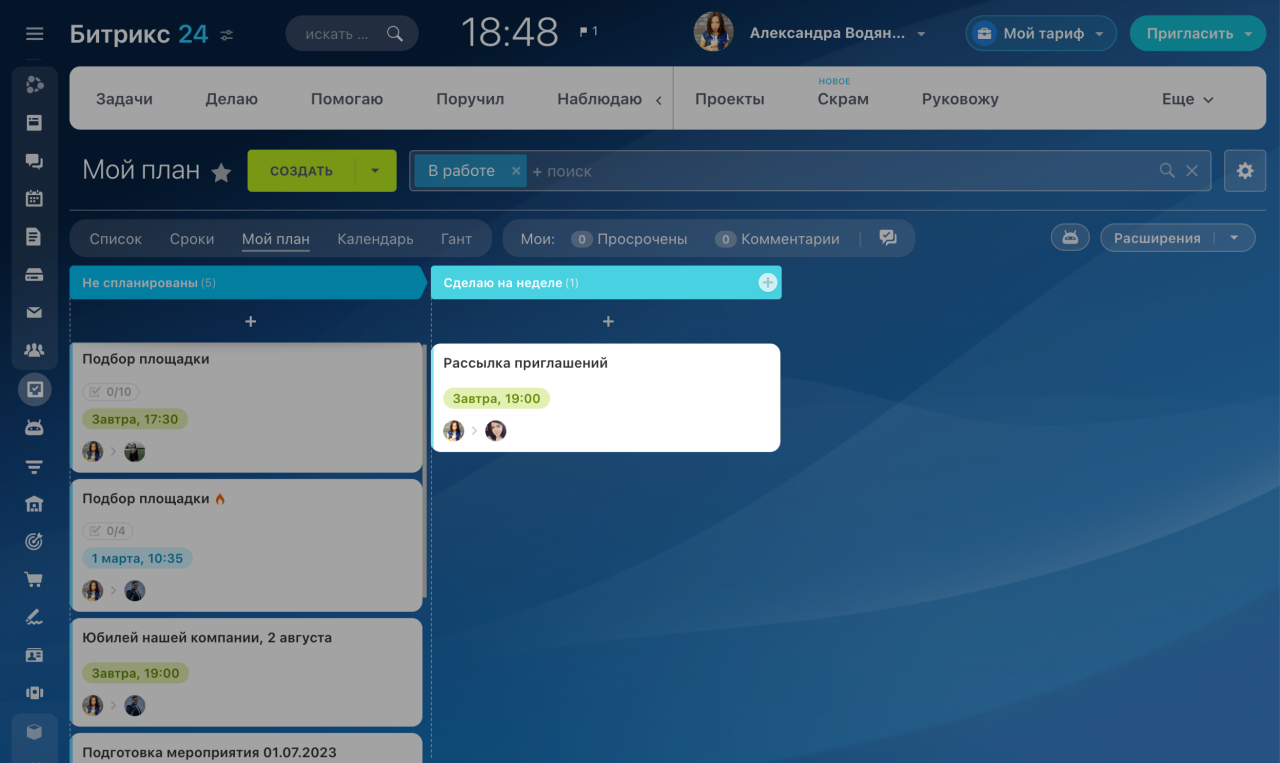
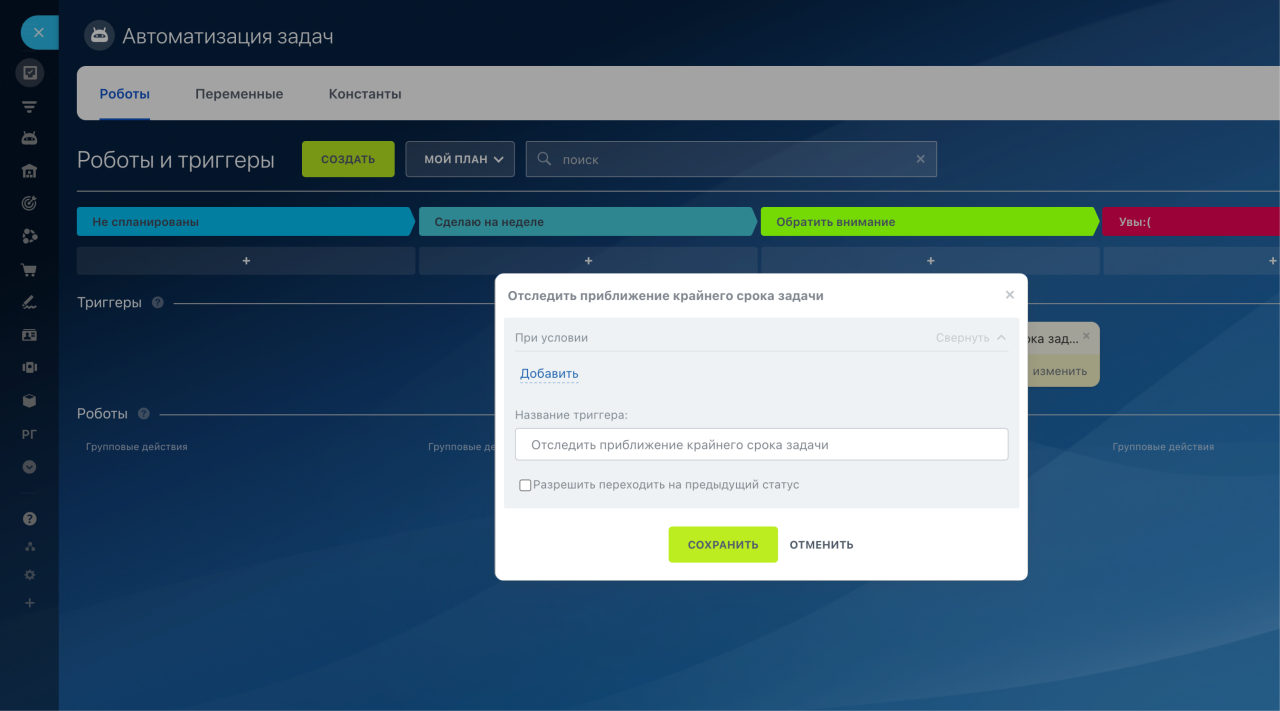
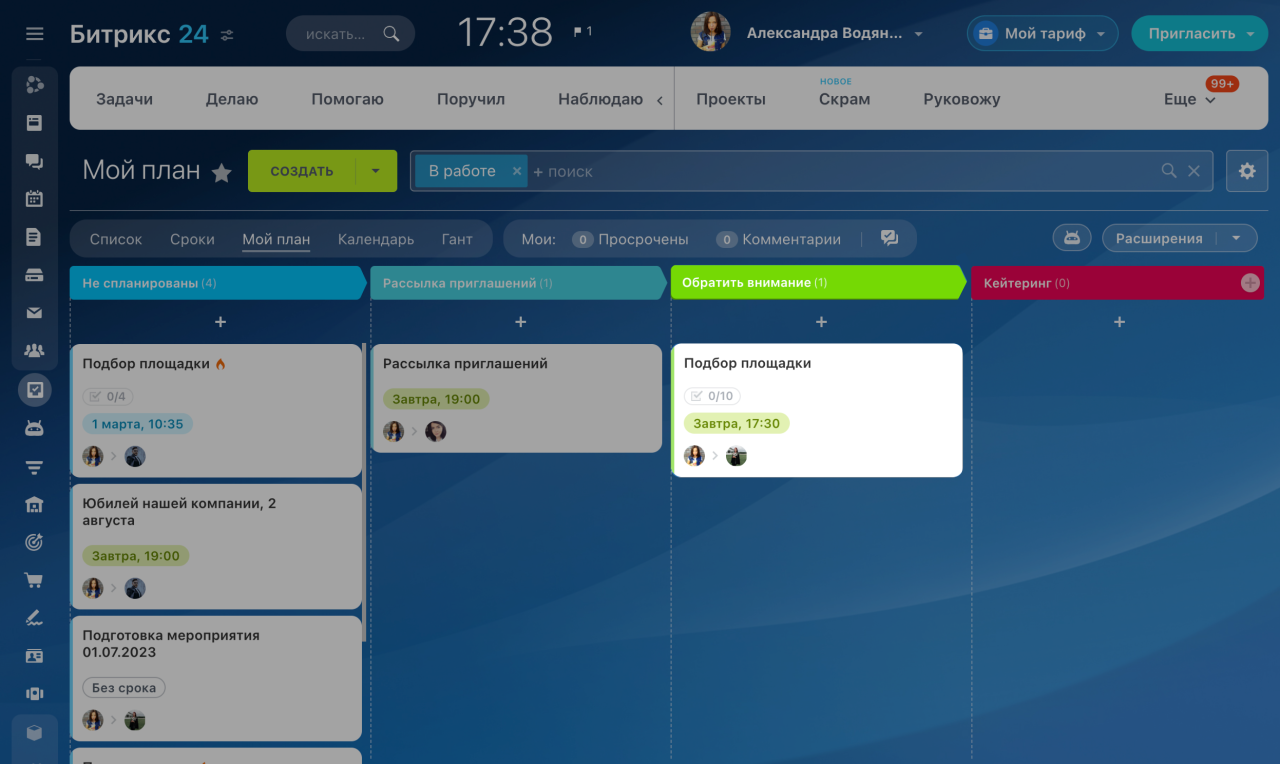
.png)